Steam Community Market är en förlängning av Steam Community som låter dig köpa och sälja artiklar i spelet, Steam-handelskort och mer. Transaktioner går genom din Steam-plånbok, så du kan använda de pengar du tjänar på att sälja artiklar i spelet för att köpa olika artiklar i spelet eller till och med helt nya Steam-spel.
Steam Community Market är endast tillgänglig för Steam-användare med icke-begränsade konton som har skyddats av Steam Guard i minst 15 dagar. Om ditt Steam-konto är begränsat måste du lägga till minst $ 5 i din Steam-plånbok eller köpa ett Steam-spel som kostar minst $ 5.
Hur fungerar Steams community-marknad?
Steam Community Market är en digital marknadsplats som tillåter användare att köpa och sälja vissa artiklar i spelet, förutom digitala handelskort, känslor, profilbakgrunder och andra saker som är utformade för användning med Steam.
Inte alla spel stöder Steam Community Market, och inte alla artiklar i spelet är marknadsförbara. Om något inte kan säljas betyder det att du inte kan köpa eller sälja det på Steam Community-marknaden. Dessa artiklar är taggade som omarknadsbara i ditt Steam-lager, och de har ingen säljknapp.
All försäljning på Steam Community Market går via din Steam-plånbok, som är en enkelvägs digital plånbok som du kan använda för att göra inköp på Steam. Du kan lägga pengar i din plånbok genom metoder som PayPal och kreditkort. Eftersom plånboken är enkelriktad kan du inte ta bort pengar från den och överföra dem någon annanstans.
Det enda sättet att spendera pengarna i din Steam-plånbok är att köpa saker på Steam Community Marketplace eller spel från den vanliga Steam-butiken.
Vad är Steam Community Market Buy och Sell Orders?
Steams gemenskapsmarknad behandlar varor som varor och använder köp- och säljorder för alla transaktioner. Istället för att välja en specifik artikel som du vill köpa från en viss person, berättar du systemet vilket pris du är villig att betala, eller hur mycket du är villig att acceptera, och det försöker matcha dig med en annan part för att slutföra transaktion.
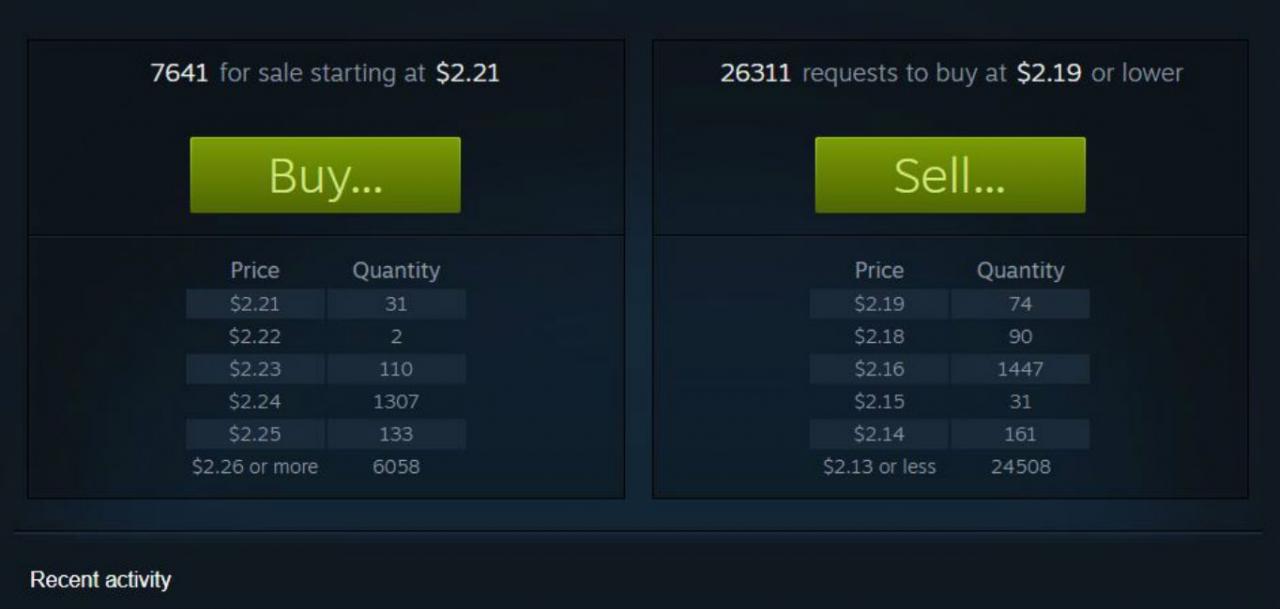
När du tittar på en artikellista på Steam Community Market ser du stora gröna köp- och säljknappar, tillsammans med lite prisinformation. Till vänster visar systemet dig hur många som försöker sälja artikeln och hur mycket pengar de vill ha. Till höger ser du hur många som försöker köpa varan och hur mycket de är villiga att betala.
Om du vill köpa eller sälja en artikel omedelbart, matcha önskat köp eller försäljningspris med siffrorna du ser i den här listan.
Om du är villig att vänta på ett lite bättre erbjudande kan du ange en köporder för mindre än det aktuella priset eller en försäljningsorder för mer än det aktuella priset. Om prisutvecklingen uppåt eller nedåt för att matcha din beställning kommer transaktionen att ske automatiskt.
Hur man köper föremål på Steams community-marknad
Innan du kan köpa ett föremål på Steams gemenskapsmarknad måste du ha ett icke-begränsat Steam-konto, ditt konto måste skyddas av Steam Guard och du måste också ha pengar tillgängliga i din ångplånbok.
Om du uppfyller dessa krav är du redo att köpa en artikel på Steam Community Market.
Om du aldrig har använt ett kreditkort för att lägga till pengar i din Steam-plånbok, måste du också gå igenom en verifieringsprocess eller vänta flera dagar tills dina medel är tillgängliga.
-
Öppen Ånga.
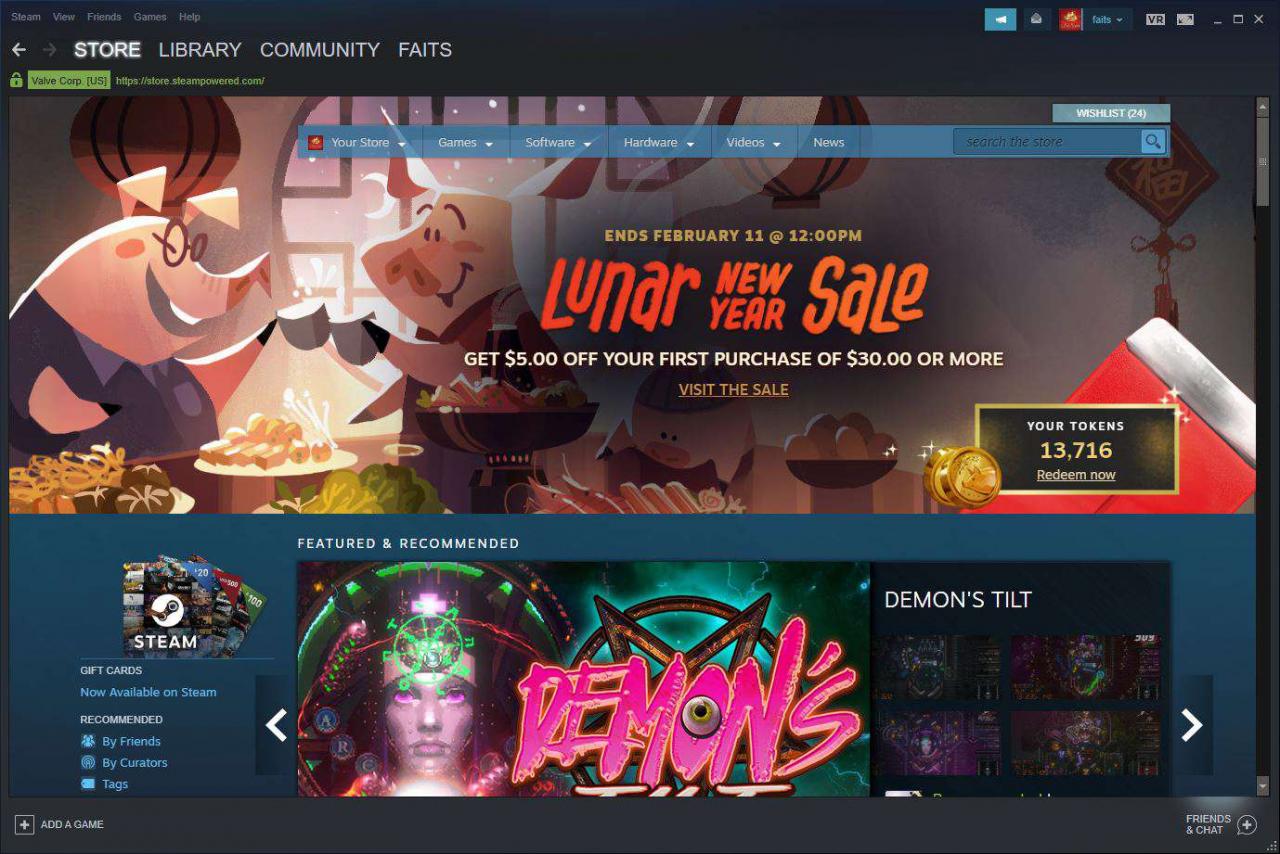
-
Navigera till Community > marknad.

-
Scrolla ner.
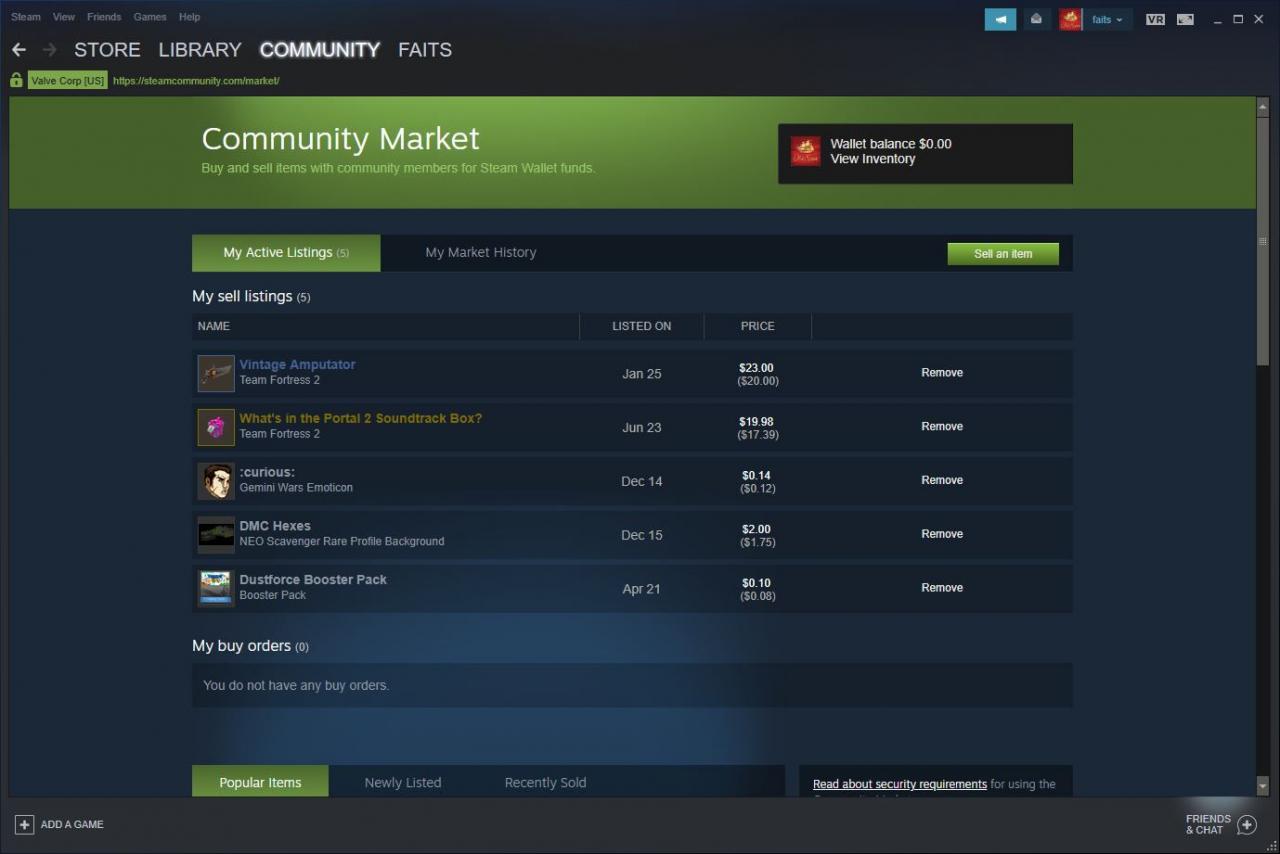
-
Klicka på ett objekt i den populära artikellistan, ett spel i listan till höger eller använd sökrutan.
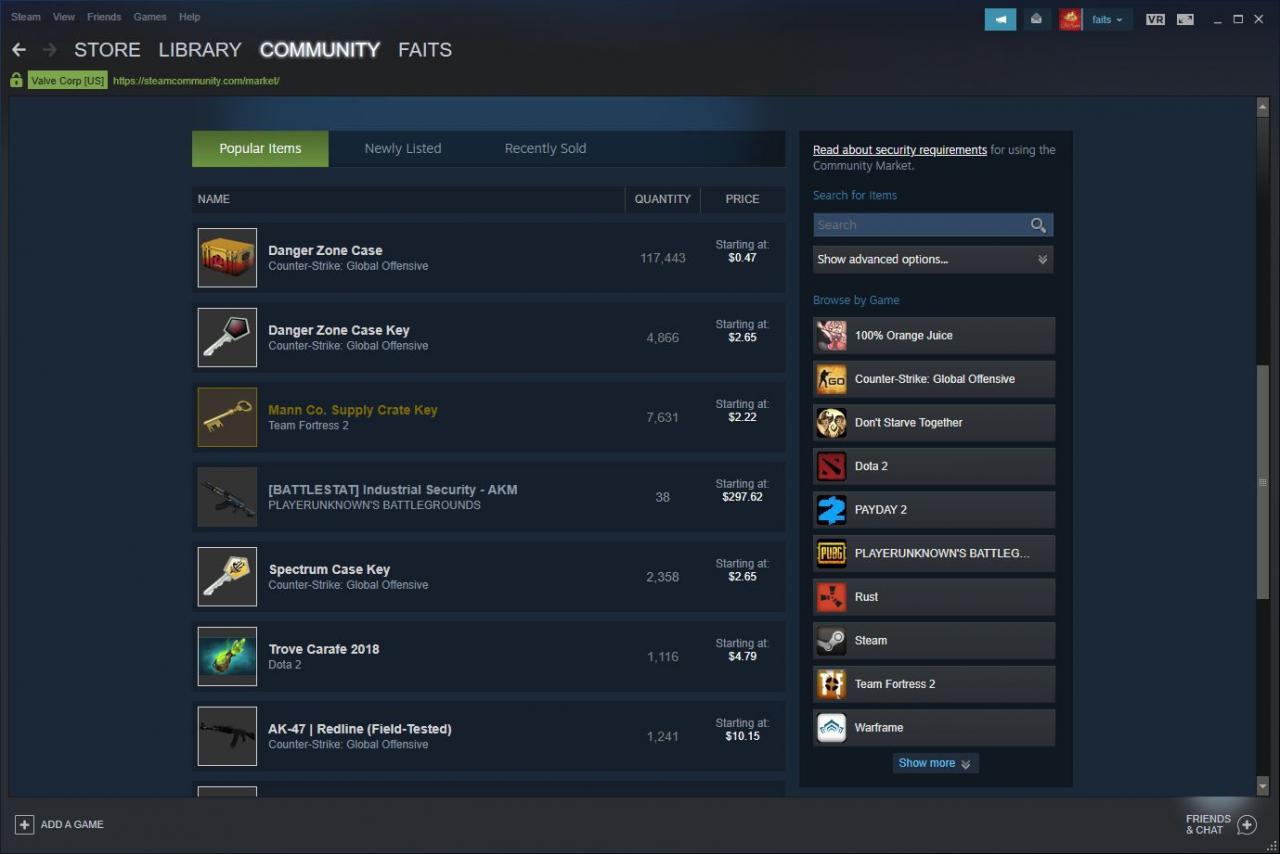
-
Klicka Köp.
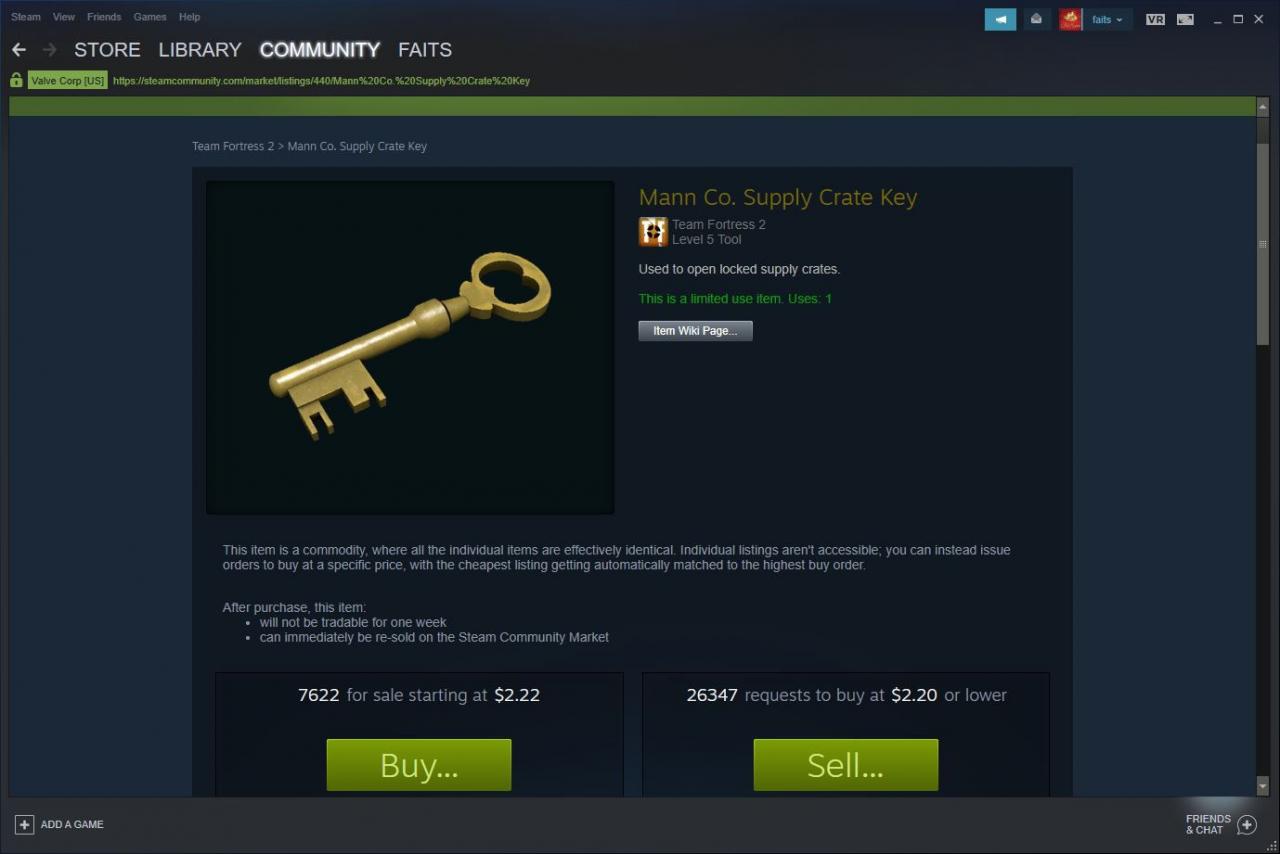
-
Ange det pris du är villig att betala, klicka i rutan för att ange att du godkänner Steam-abonnentavtalet och klicka Beställa.
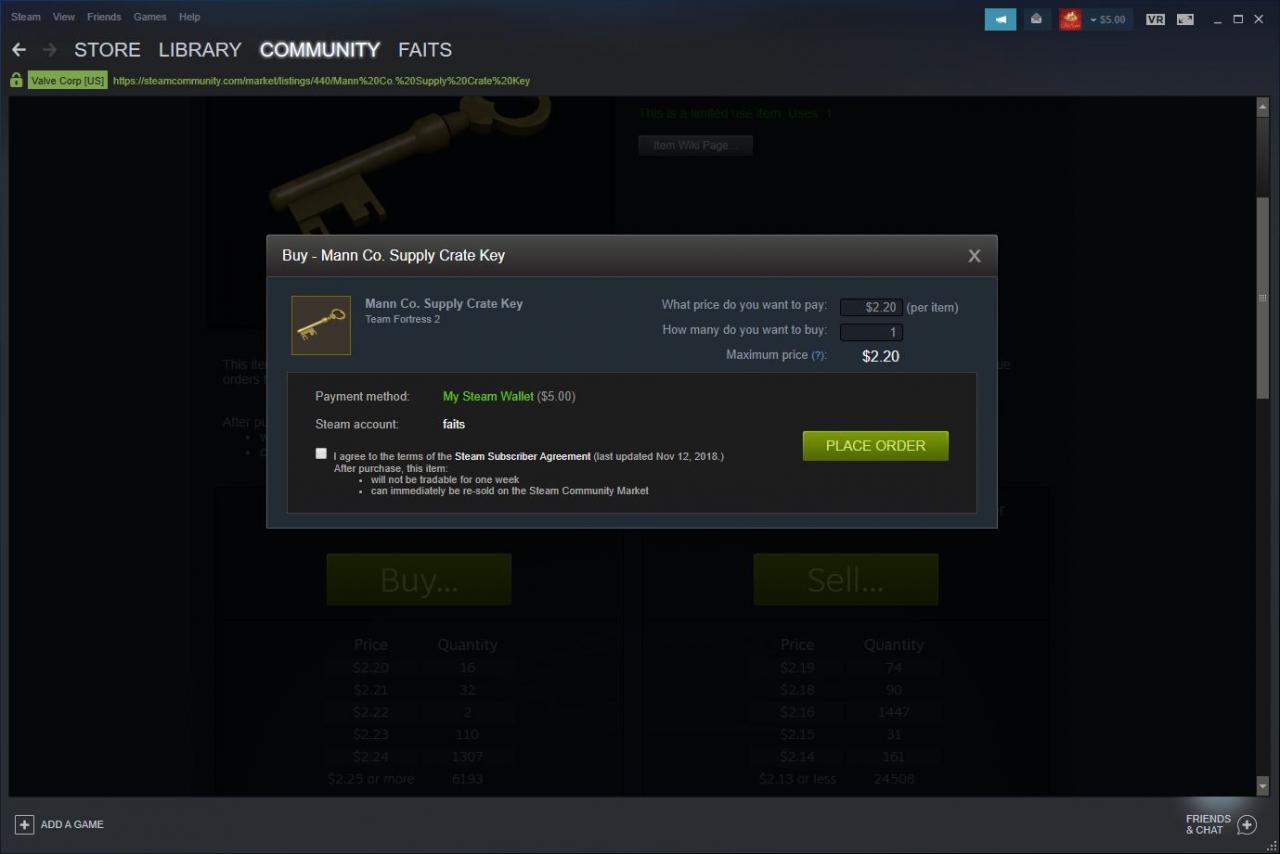
Om du inte har tillräckligt med pengar i din Steam Wallet ser du ett alternativ till Lägga till pengar istället för att göra din beställning.
-
Om ditt köp lyckas ser du ett meddelande om detta och har möjlighet att klicka Visa artikel i lager.

-
Om artikeln du försöker köpa inte är tillgänglig för det belopp du har erbjudit, kommer Steam att lagra din köporder. Om och när en artikel är tillgänglig för det beloppet eller mindre, köper systemet automatiskt varan och skickar ett e-postmeddelande till dig.
Hur man säljer föremål på Steams community-marknad
Innan du kan sälja föremål på Steams gemenskapsmarknad behöver du ett icke-begränsat Steam-konto som har skyddats av Steam Guard i minst 15 dagar och minst ett marknadsförbart objekt. De mest kvalificerade föremålen är föremål i spelet från spel som Team Fortress 2, DOTA 2 och Playerunknowns Battlegrounds som du får sälja till andra spelare.
Den andra kategorin av säljbara artiklar inkluderar handelskort, känslor för Steam Chat och profilbakgrunder som du får gratis bara genom att spela kompatibla spel.
Om du har ett kvalificerat objekt i spelet eller ett objekt som ett handelskort eller emote kan du sälja det på Steam Community Marketplace. Du kan sedan använda pengarna du tjänar för att köpa olika artiklar i spelet, handelskort eller till och med hela Steam-spel.
-
Öppen Ånga.
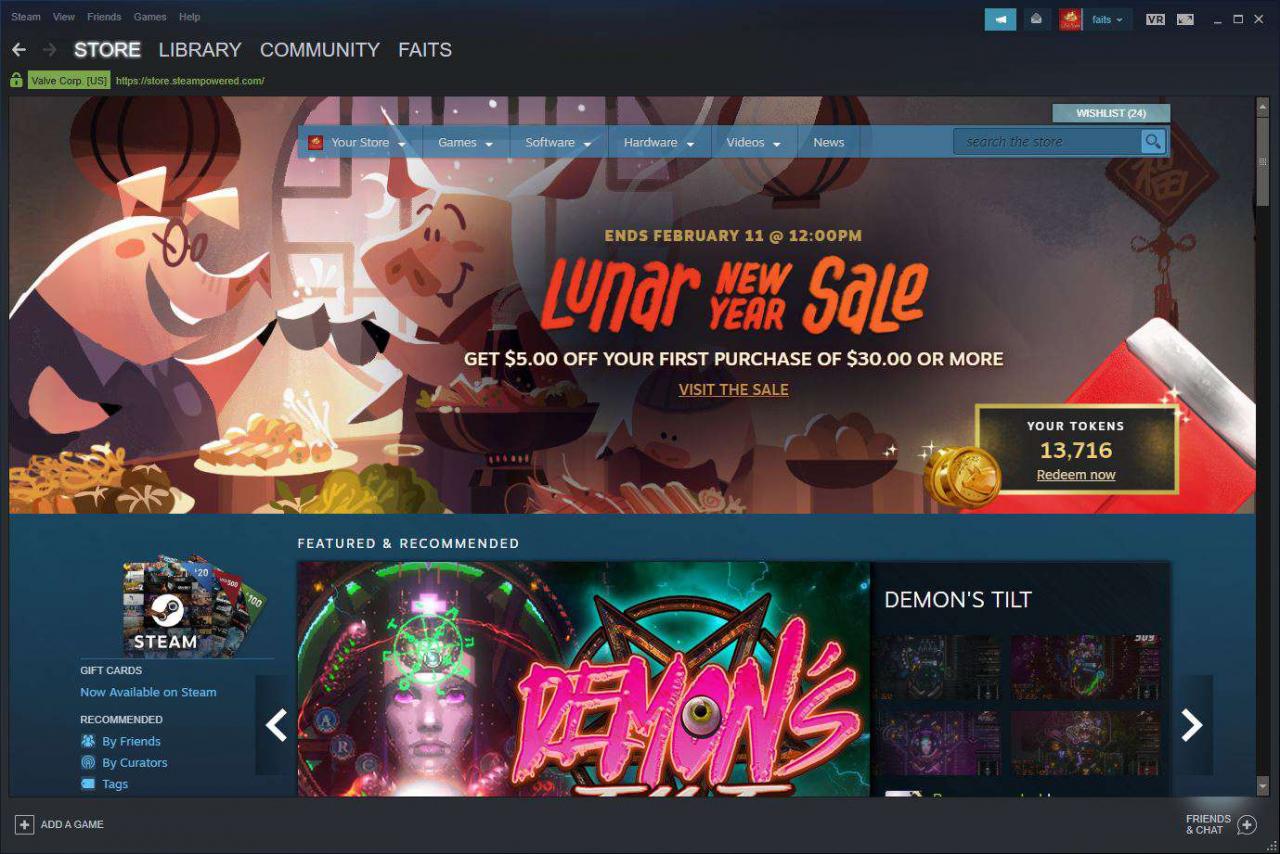
-
Navigera till Community > marknad.
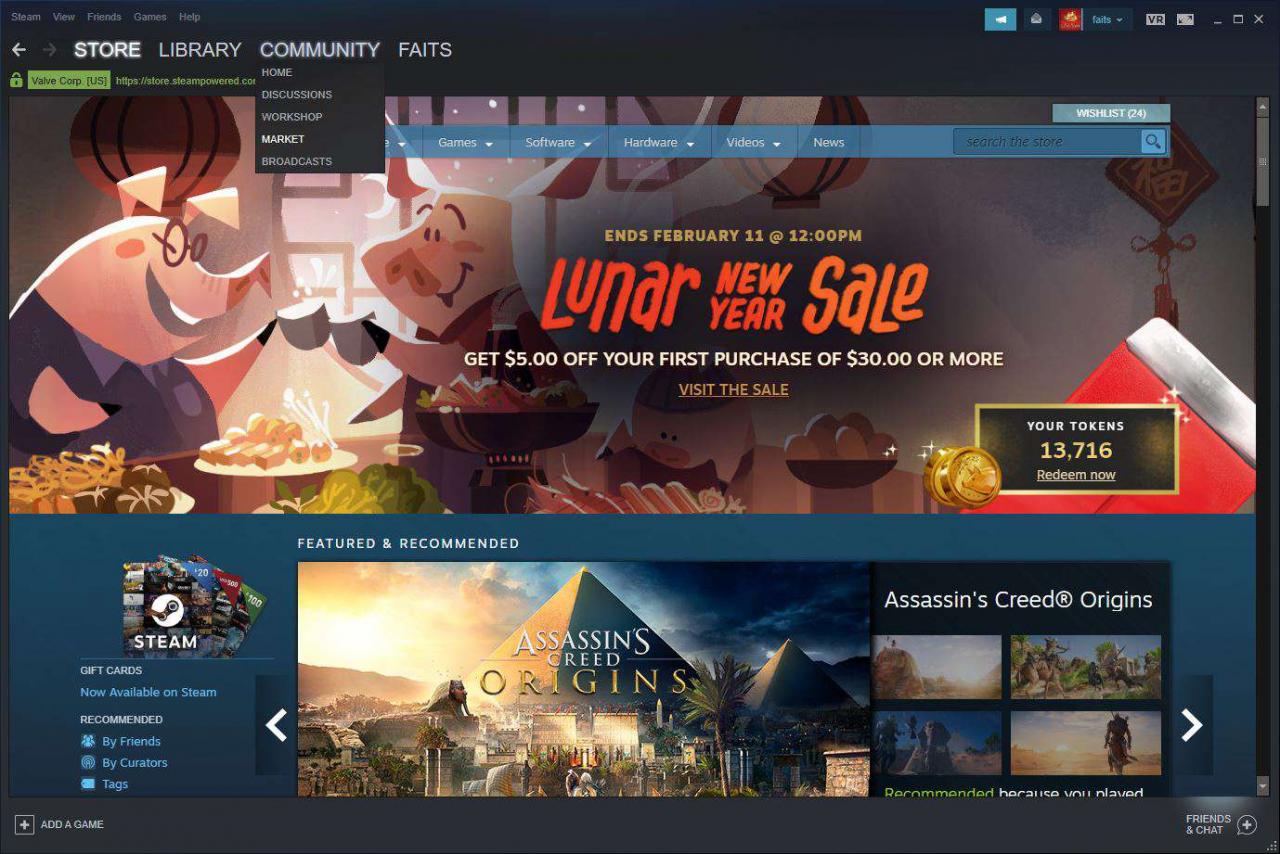
-
Klicka Sälja ett föremål.
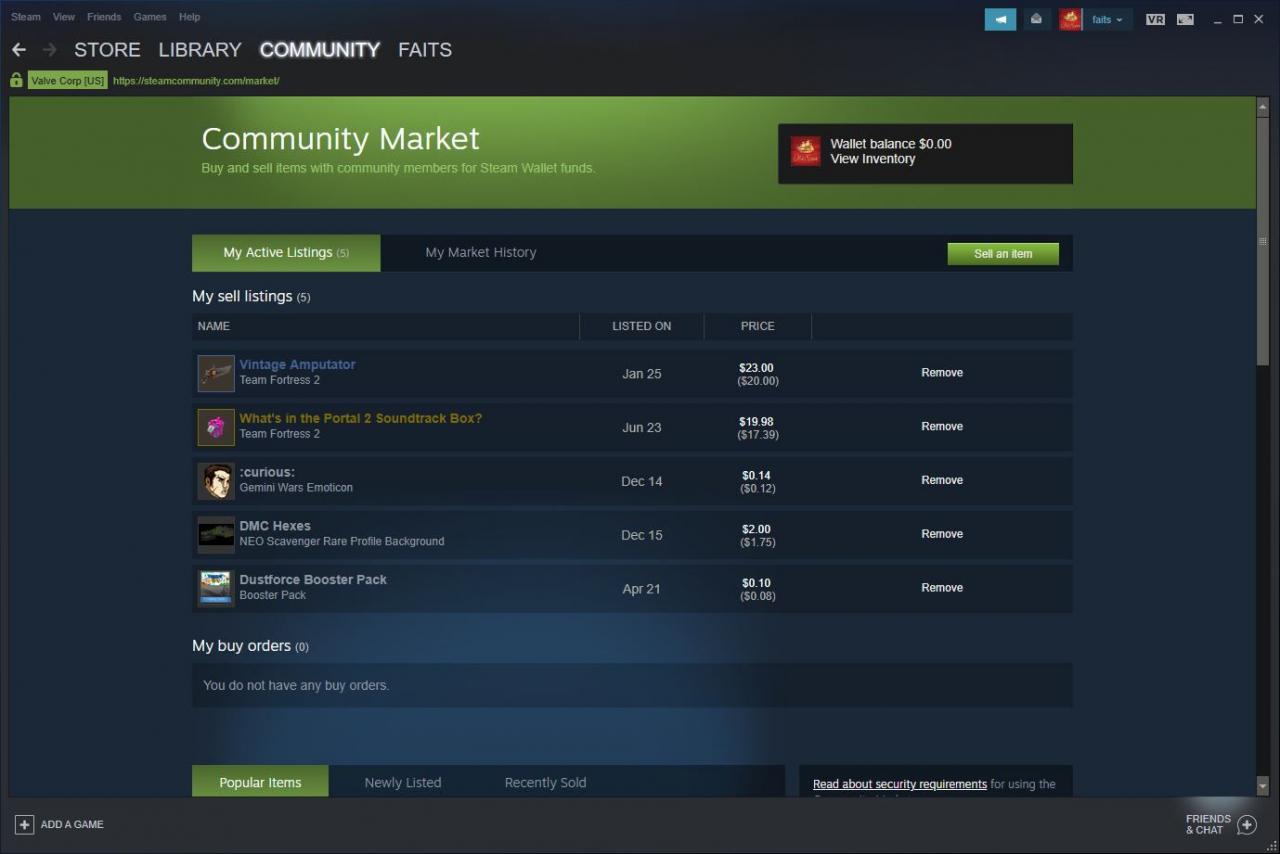
-
Klicka på artikeln du vill sälja och klicka på Sälja.
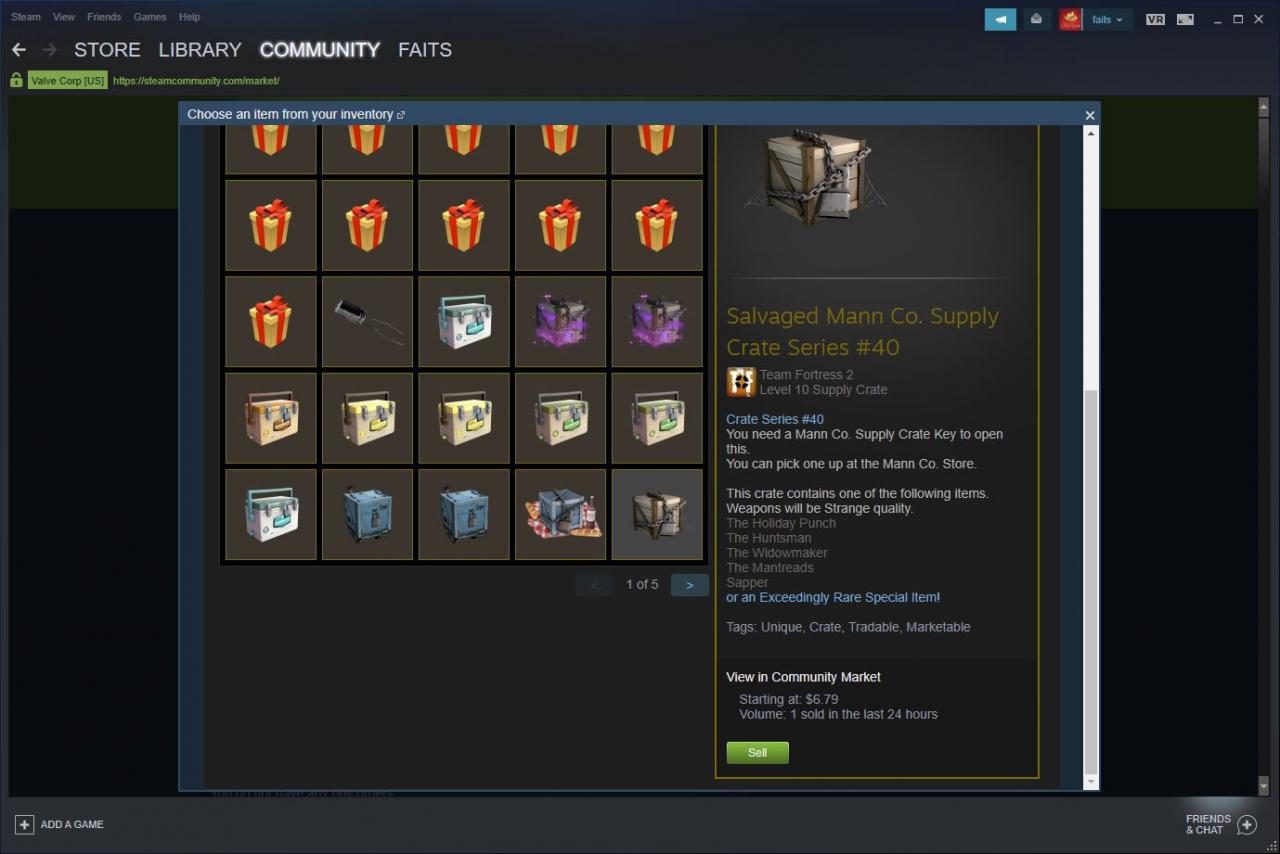
-
Ange det pris du vill acceptera, klicka på rutan för att ange att du godkänner Steam-abonnentavtalet och klicka sedan på OK, lägg ut den till salu.
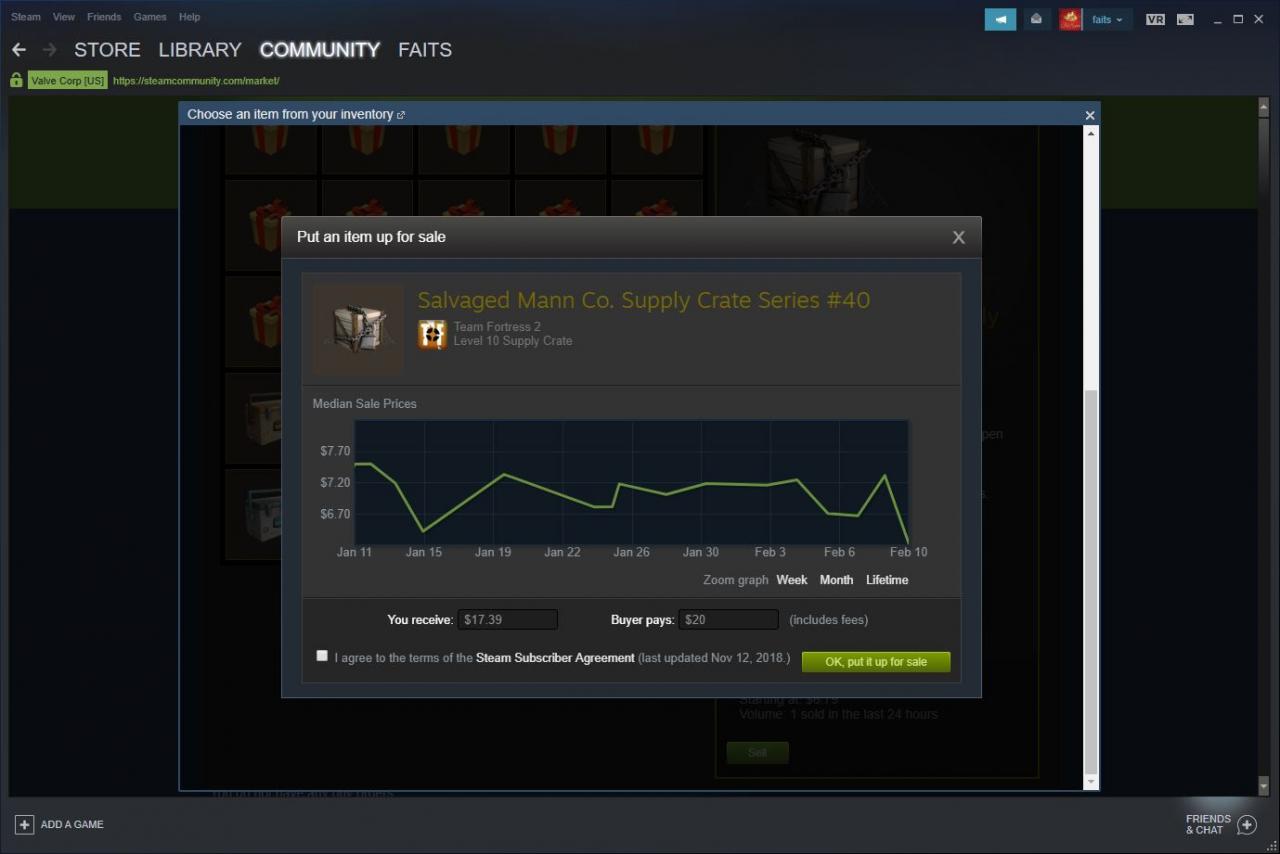
Du kan använda pristabellen på den här skärmen för att se hur mycket artikeln har sålt för tidigare och bestämma hur mycket du vill be om din.
-
Kontrollera att du har angett rätt belopp och klicka OK.
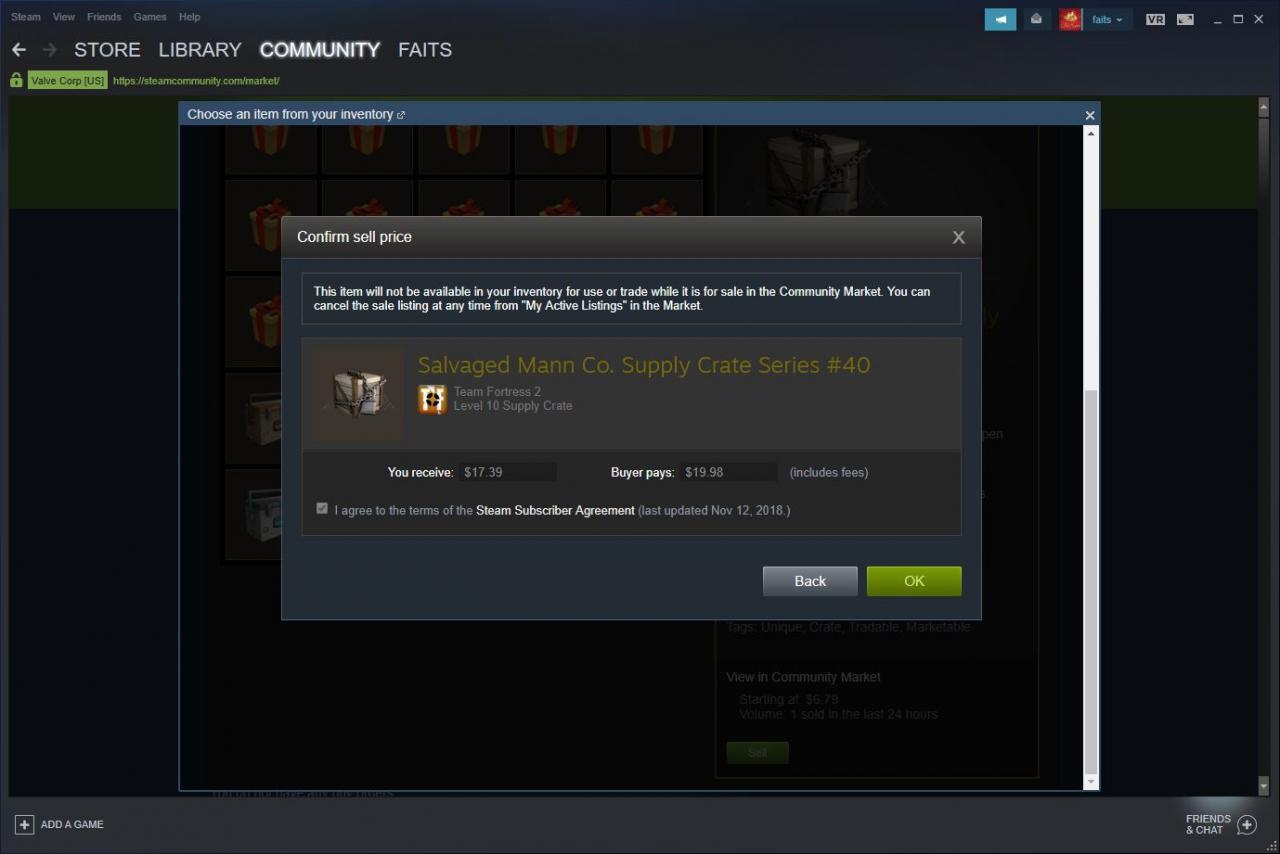
-
Ditt föremål är klart att säljas, men du måste bekräfta det via Steam Guard. Klick OKoch öppna sedan din e-post eller din Steam Guard-app.
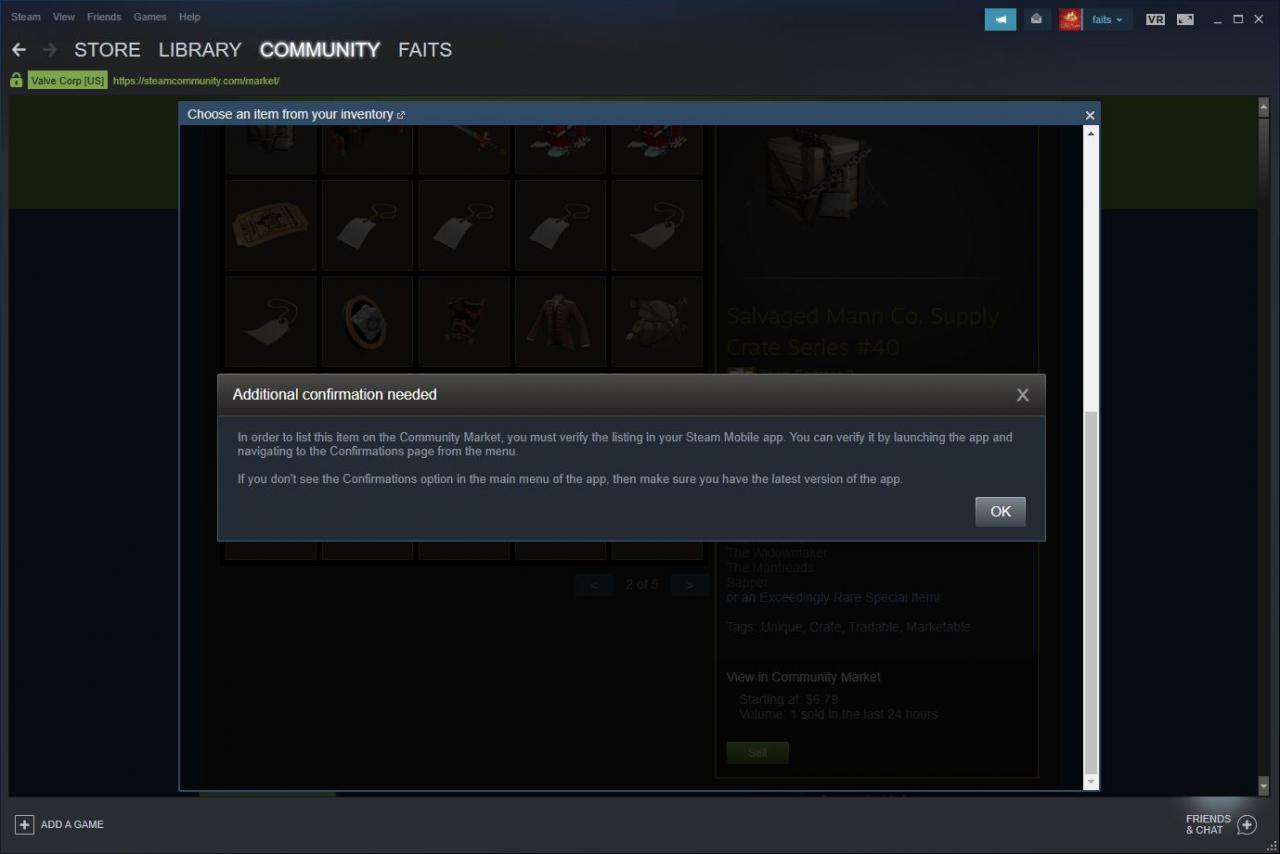
-
Leta efter ett e-postmeddelande från Steam Guard och klicka på den medföljande länken, eller öppna din Steam Guard-app. Om du har Steam Guard-appen, öppna bekräftelser, tryck på rutan bredvid ditt objekt och tryck på Bekräfta valt.
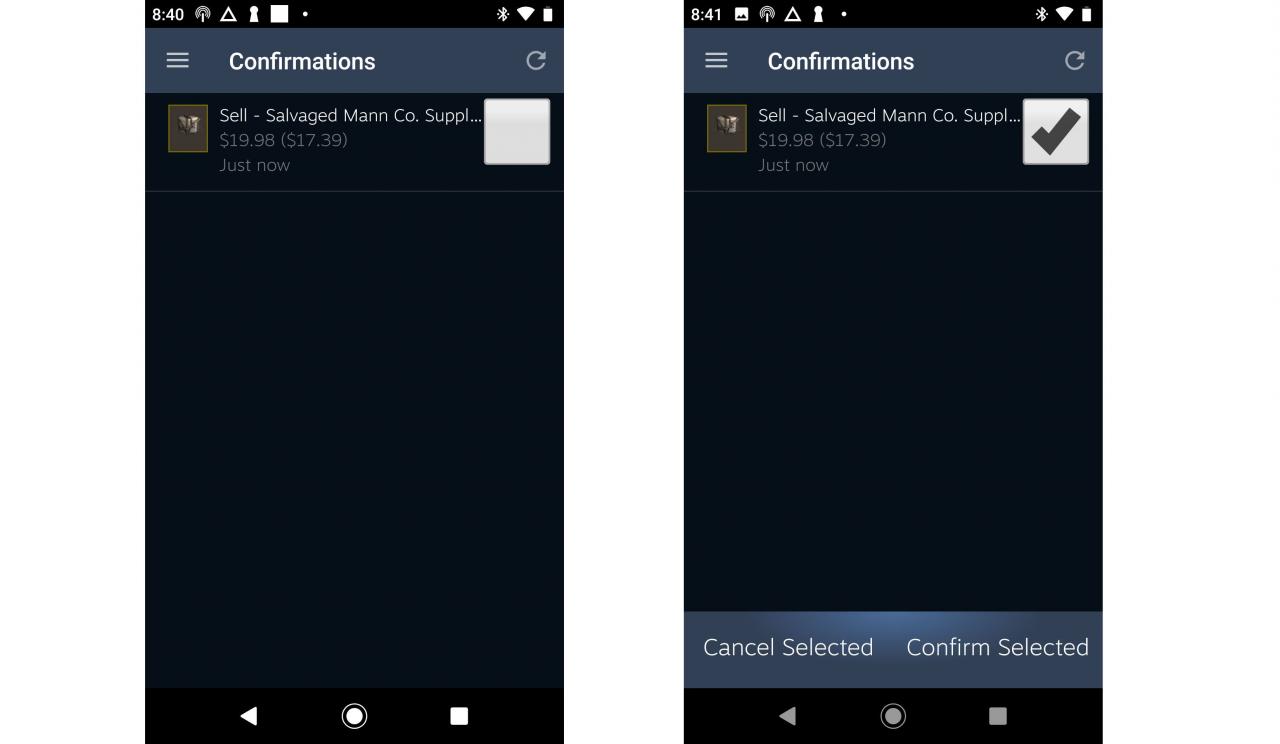
-
Ditt objekt kommer att listas på Steam Community Market Place. När den säljs får du ett e-postmeddelande och pengarna från försäljningen kommer att visas i din Steam-plånbok.
